- 产品动态
- 产品介绍
- 新手指引
- 购买指南
- SDK 下载指引
- 产品功能体验
- 控制台指南
- 快速入门
- 基础功能开发指南
- 进阶功能开发指南
- 客户端 API
- 服务端 API
- 常见问题
- 服务协议
- 联系我们
- 词汇表
- GME 政策
- 产品动态
- 产品介绍
- 新手指引
- 购买指南
- SDK 下载指引
- 产品功能体验
- 控制台指南
- 快速入门
- 基础功能开发指南
- 进阶功能开发指南
- 客户端 API
- 服务端 API
- 常见问题
- 服务协议
- 联系我们
- 词汇表
- GME 政策
为方便您快速接入腾讯云游戏多媒体引擎,本文主要为您介绍如何进行应用创建与服务开通。
新建应用
1. 登录 游戏多媒体引擎控制台,单击左侧菜单服务管理,进入服务管理页面。
2. 在服务管理页面,单击新建应用。
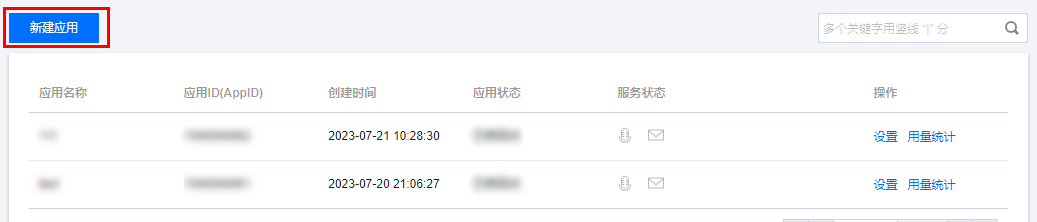
3. 填写应用的相关信息。
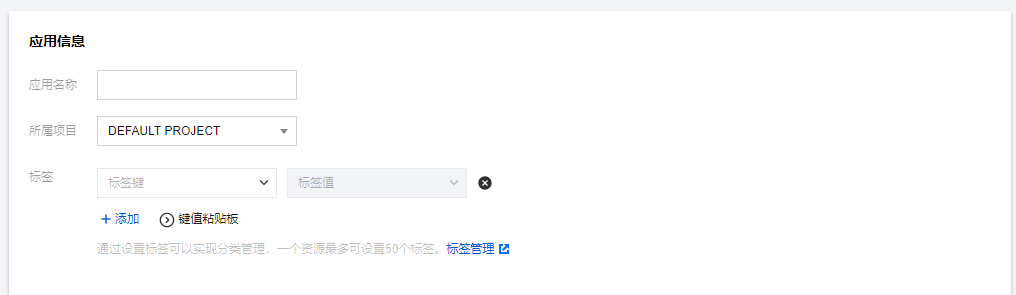
应用名称:创建应用名称,建议创建有意义的应用名称以便在列表中被轻松识别。
所属项目:默认为腾讯云的“默认项目”,同时您也可以创建项目进行选择,详情可参见 项目管理 - 新建项目。
标签:单击 +添加 可进行添加标签,标签新增详情可参见 标签管理。
4. 按照需要选择所需的服务。
开启或关闭实时语音服务。
实时语音服务按语音时长计费,您可根据需求进行开启。

开启或关闭语音消息服务。
语音消息服务按 DAU 计费,您可根据需求进行开启。
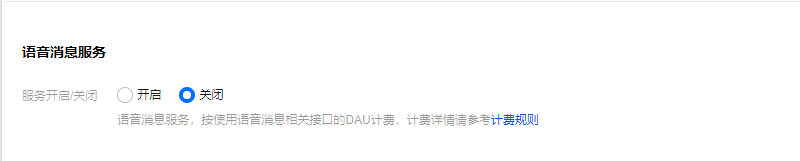
开启或关闭语音转文本服务。
语音转文本服务按音频时长计费,您可根据需求进行开启。

开启或关闭文本翻译服务。
文本翻译服务按照字符数计费。
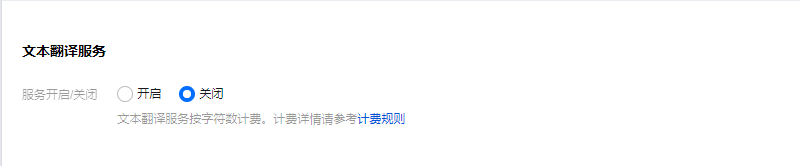
6. 单击确定即可成功创建应用。
设置应用
新建应用后,应用将在服务管理页面的“应用列表”中展示,单击设置进入应用详情页。

修改应用信息
1. 单击“应用信息”中的修改后,可对相应信息进行修改。
2. 修改完成后,单击保存。
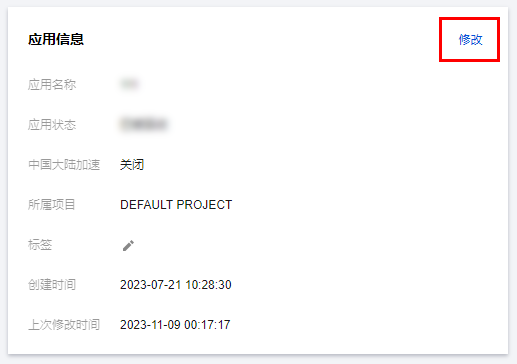
修改服务状态
1. 单击对应服务中的修改后,可对服务的开启或关闭状态进行修改。
2. 修改完成后,单击保存。
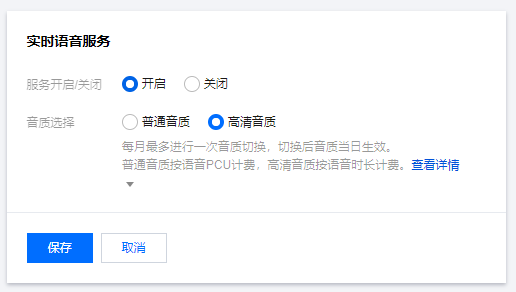
重点参数
在“鉴权信息”中可获取到使用 SDK 语音服务时所需要的参数 AppID 以及权限密钥。
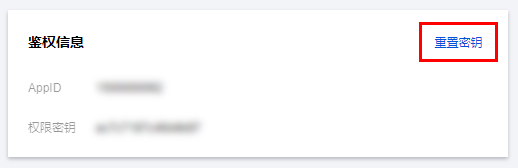
说明:
此模块中的权限密钥将会作为参数使用到 SDK 接入过程中。
重置密钥后,15分钟 - 1小时内生效,不建议频繁更换。
只有创建游戏的账号、主账号、全局协作者可以操作重置密钥。
鉴权详细使用请参见 鉴权密钥。
标签管理
1. 在新建应用的应用信息页面,单击 标签管理 进入标签列表页。
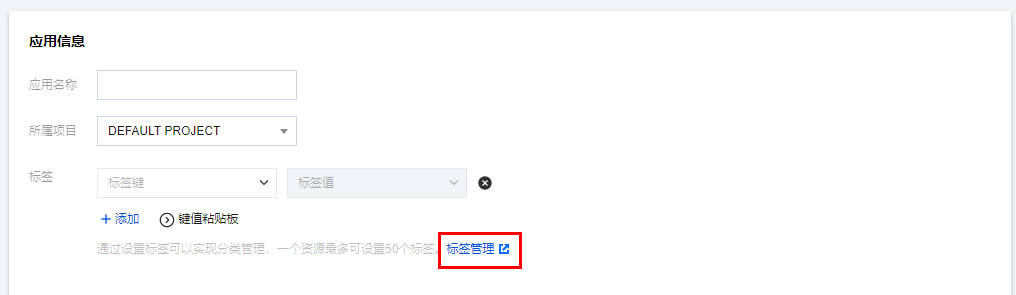
2. 单击新建标签进入“新建标签”页面,填写相关信息。
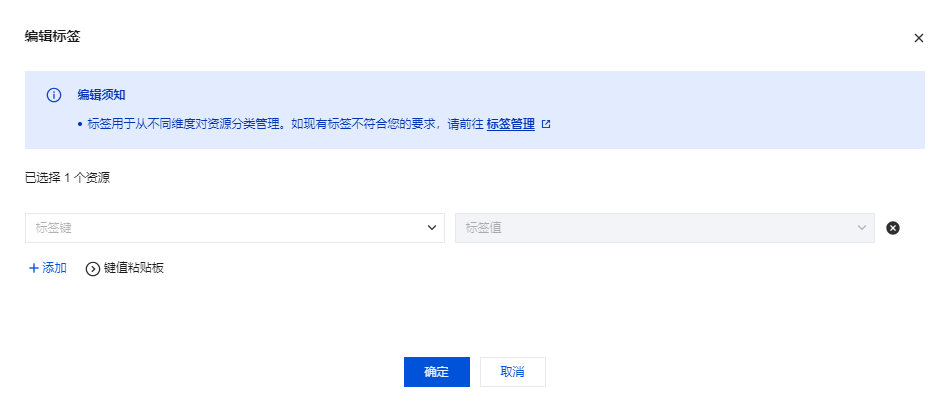
3. 单击确定即可成功创建标签。
停用服务
目前已经创建的应用无法删除,如后续不使用该应用,则关闭当前应用下的所有服务即可。关闭服务后,该应用的所有请求将立即失败,请谨慎停用,避免对线上业务造成影响。关闭服务需手动进入 游戏多媒体引擎控制台,在对应 AppID 的应用中单击设置进入应用详情页面。

选择对应的服务单击修改 > 关闭 > 保存,即可停止服务。
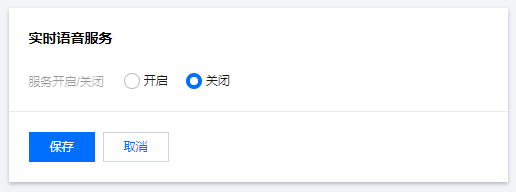

 是
是
 否
否
本页内容是否解决了您的问题?